ASUS P9X79, P9X79 PRO, RAMPAGE IV EXTREME, RAMPAGE IV FORMULA, RAMPAGE IV GENE User Manual
...Page 1
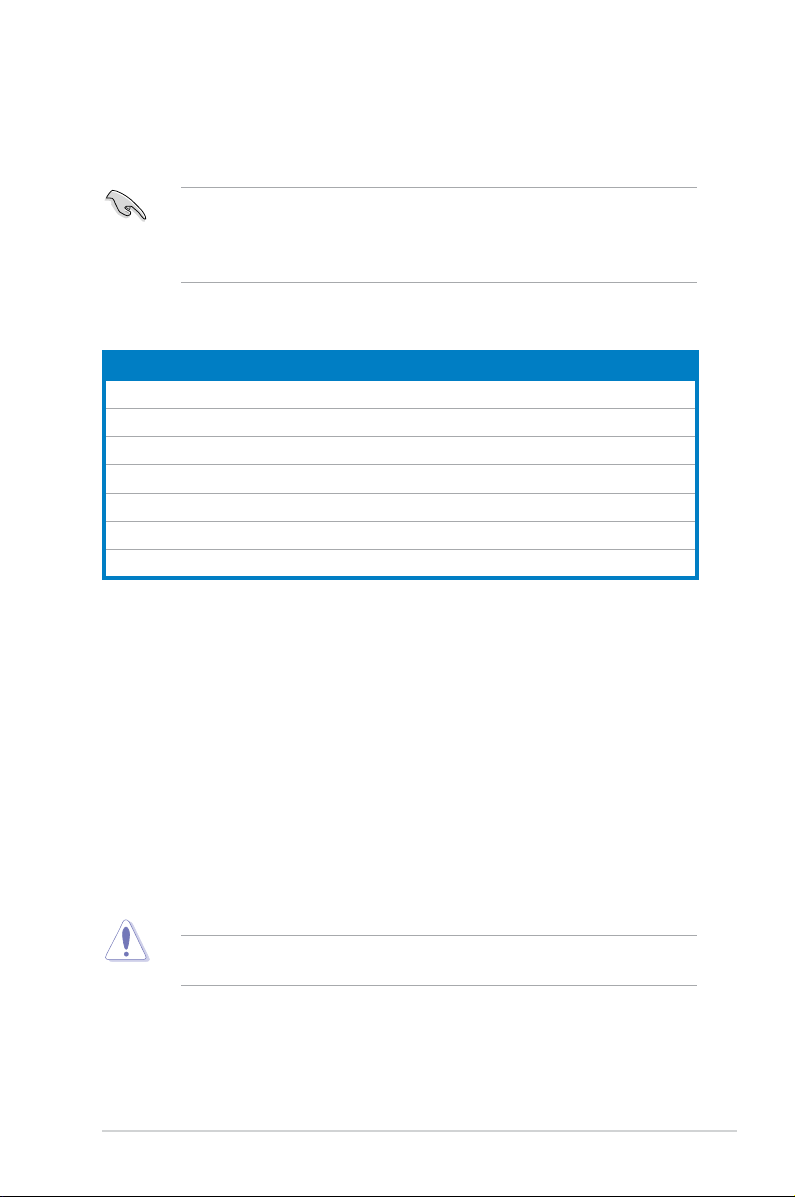
DJ113
BIOSコンバーター ユーザーガイド (X79 シリーズ用)
Windows® 8の機能を完全にサポートするために、BIOS構造を .ROM形式から .CAP形式にコンバ
ート(変換)する必要があります。
・ BIOS コンバーター・ユーティリティは特定のX79シリーズ マザーボードでのみご使用くだ
さい。それ以外の使用により発生した故障や破損について、当社は一切の責任を負いかね
ます。
・ 一度BIOS構造のコンバートを実行すると、元に戻すことはできません。
BIOS コンバーター・ユーティリティとその対応製品については次の表をご覧ください。
製品名 BIOS コンバーター・ユーティリティ
P9X79 DELUXE P9X79-DELUXE-CAP-Converter.ROM
P9X79 PRO P9X79-PRO-CAP-Converter.ROM
P9X79 P9X79-CAP-Converter.ROM
SABERTOOTH X79 SABERTOOTH-X79-CAP-Converter.ROM
Rampage IV Extreme Rampage-IV-Extreme-CAP-Converter.ROM
Rampage IV Formula Rampage-IV-Formula-CAP-Converter.ROM
Rampage IV Gene Rampage-IV-Gene-CAP-Converter.ROM
BIOS コンバーターをダウンロードする
手順:(P9X79マザーボードの場合)
. ASUSオフィシャルサイト(http://www.ass.co.jp)にアクセスし、製品ページへ移動します。検
索フィールドで製品名を入力すると素早く製品ページに移動することができます。
2. 製品ページの「
ら選択します。
BIOSユーティリティ」をクリックで展開し、「P9X79-CAP-Converter」をダウンロードしま
3. 「
す。
4. ダウンロードしたファイルを展開し、出現した「
USBフラッシュメモリーのルートディレクトリに移動します。
5. ルートディレクトリに移動した「
「P9X79.ROM」に変更します。ファイル名は製品により異なります。
ダウンロード」タブをクリックし、現在ご利用中のOSをプルダウンメニューか
P9X79-CAP-Converter.ROM」ファイルを
P9X79-CAP-Converter.ROM」ファイルの名前を、
AI Suite IIのASUS UpdateからはBIOSコンバーターをダウンロードすることはできません。
ASUS Updateは最新のBIOSファイルのみダウンロードすることができます。
BIOSコンバーター ユーザーガイド (X79 シリーズ用)
Page 2
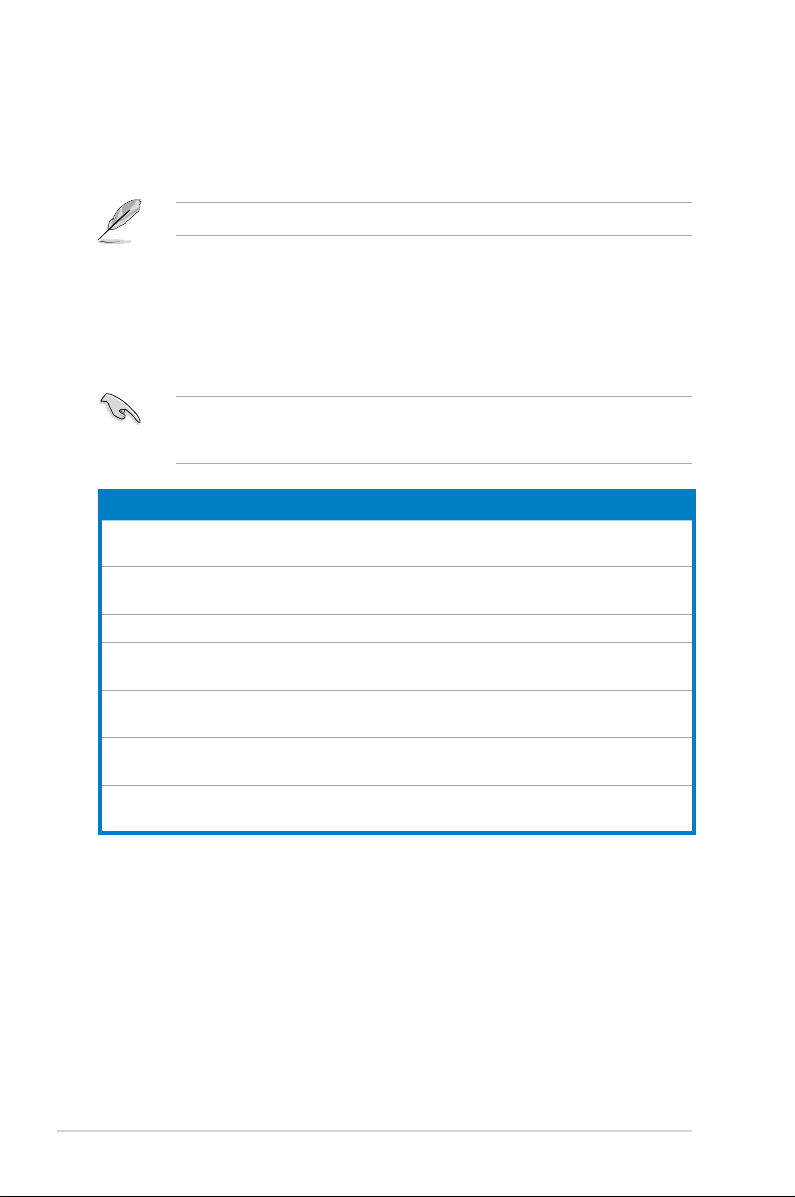
BIOSコンバーターを実行する
BIOSのアップデート(コンバート)を実行するために、次のいずれかの方法を使用します。
「USB BIOS Flashback」 「EZ Flash 2」 「ASUS Update」
一度BIOS構造のコンバートを実行すると、元に戻すことはできません。
USB BIOS Flashback
USB BIOS FlashbackはこれまでのBIOSツールとはまったく違う、とても便利なBIOS更新手段で
す。BIOSやOSを起動することなく、簡単にBIOS構造のコンバートを実行することができます。特定
のUSBポートにBIOSファイルを保存したUSBフラッシュメモリーを接続しUSB BIOS Flashbackボ
タンまたはROG Connect ボタンを数秒間押すだけで、スタンバイ電源で自動的にBIOSコンバー
ターが実行されます。
ルートディレクトリに移動したBIOSコンバーターをUSB BIOS Flashbackで使用可能なファイル
名に変更します。ファイル名は製品により異なります。製品毎のファイル名は次の表をご覧くだ
さい。
製品名 変更前(ダウンロード時) 変更後
P9X79 DELUXE P9X79-DELUXE-CAP-
Converter.ROM
P9X79 PRO P9X79-PRO-CAP-Converter.
ROM
P9X79 P9X79-CAP-Converter.ROM P9X79.ROM
SABERTOOTH X79 SABERTOOTH-X79-CAP-
Converter.ROM
Rampage IV Extreme Rampage-IV-Extreme-CAP-
Converter.ROM
Rampage IV Formula Rampage-IV-Formula-CAP-
Converter.ROM
Rampage IV Gene Rampage-IV-Gene-CAP-
Converter.ROM
P9X79D.ROM
P9X79PRO.ROM
SABERX79.ROM
R4E.ROM
R4F.ROM
R4G.ROM
2
BIOSコンバーター ユーザーガイド (X79 シリーズ用)
Page 3
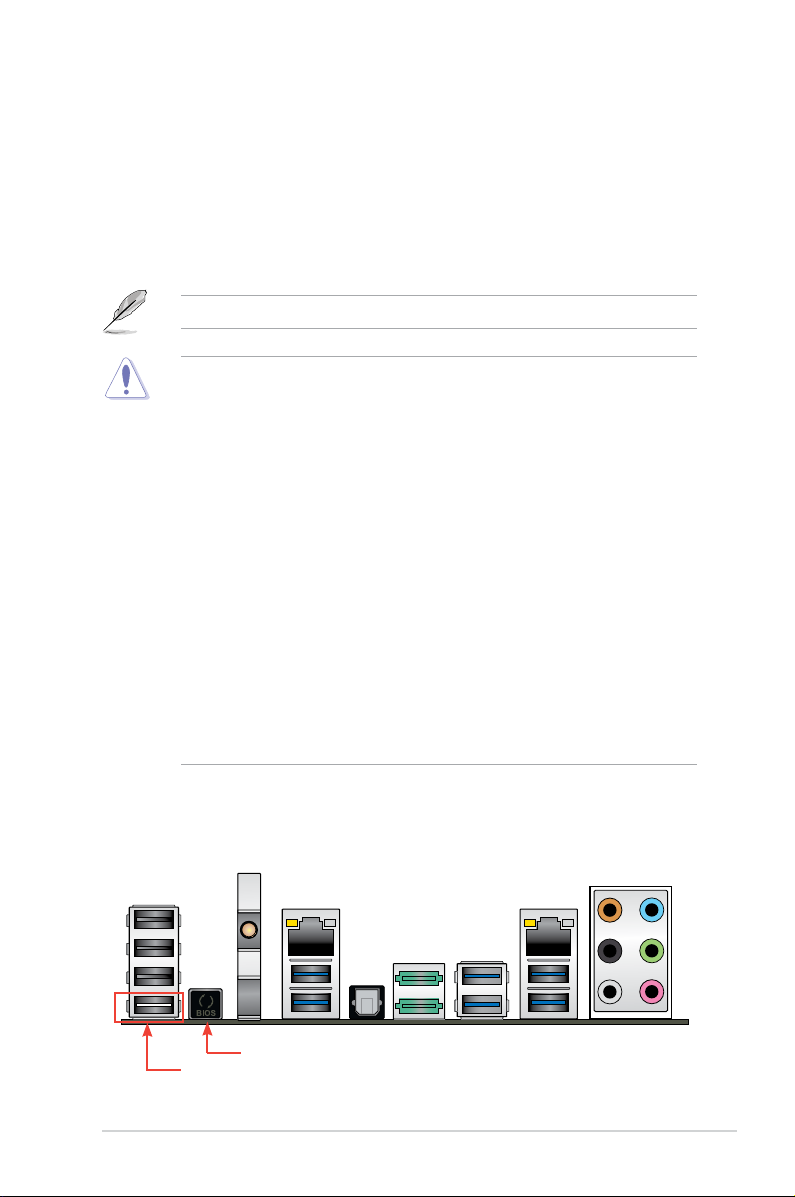
UEFI BIOS Flashbackを使用する
. BIOSコンバーターを保存したUSBフラッシュメモリーをUSB BIOS Flashbackポートに接続
します。
2. 該当するLEDが点滅を開始するまでUSB BIOS FlashbackボタンまたはROG Connectボタ
ンを押し続けます。(約3秒ほど)
USB BIOS Flashbackが完了するとライトは消灯します。ライトが完全に消灯したことを確認
3.
し、システムを起動してください。
作業後システムは2回再起動し、BIOS構造を .ROM形式から .CAP形式にコンバートします。
BIOS更新中はUSBストレージを取り外す、電源プラグを抜く、オンボードスイッチを押す、ジ
•
ャンパスイッチの位置を変更するなど一切の行為を行わないようご注意ください。BIOS更
新中に他の行為を行った場合、BIOSの更新が中断する可能性があります。
•
USB BIOS Flashbackボタンのライトが5秒ほど点滅したあとで点灯状態となる場合は、
USB BIOS Flashback 機能が正常に動作していないことを示しています。
考えられる原因:
. USBストレージが正しく取り付けられていない。
2. サポート外のファイルシステム、またはファイル名が正しくない。
このようなエラーが発生した場合は、電源装置のスイッチをOFFにするなどしてシステム
の電源を完全にOFFにした後に再度実行してください。
•
BIOS更新中はシステムへの電源供給が途切れないよう、十分ご注意ください。BIOS更新中に
電源供給が途切れますと、BIOSが破損、損傷しシステムを起動することができなくなるお
それがあります。USB BIOS Flashbackに伴う不具合、動作不良、破損等に関しましては
保証の対象外となります。
• .CAP形式BIOSファイルの拡張子を .ROMに変更するなどしてアップデートを行った場合、
BIOSが破損、損傷しシステムを起動することができなくなりますので絶対に行わないでく
ださい。お客様の誤った操作に起因する損害について、当社は一切の責任を負いかねま
す。
・ BIOSのアップデートにはリスクを伴います。BIOSのアップデートに失敗すると、BIOSが破
損、損傷しシステムを起動することができなくなるおそれがあります。BIOSアップデート
に伴う不具合、動作不良、破損等に関しましては保証の対象外となります。
USB BIOS Flashbackポートとボタンの位置
P9X79 DELUXE
USB BIOS Fla shbackボタン
USB BIOS Fla shback ポート
BIOSコンバーター ユーザーガイド (X79 シリーズ用)
3
Page 4

P9X79 PRO
P9X79
USB BIOS Fla shbackボタン
USB BIOS Fla shback ポート
SABERTOOTH X79
4
USB BIOS Fla shbackボタン
USB BIOS Fla shbackボタン
USB BIOS Fla shback ポート
USB BIOS Fla shback ポート
BIOSコンバーター ユーザーガイド (X79 シリーズ用)
Page 5

Rampage IV Extreme
Rampage IV Formula
Rampage IV Gene
ROG Connectボタン
USB BIOS Fla shback ポート
ROG Connectボタン
ROG Connectボタン
USB BIOS Fla shback ポート
USB BIOS Fla shback ポート
BIOSコンバーター ユーザーガイド (X79 シリーズ用)
5
Page 6

EZ Flash 2
EZ Flash 2 は起動フロッピーディスクやOSベースのユーティリティを起動することなくBIOS構造
のコンバートを実行することができます。
EZ Flash 2を使用する
. BIOSコンバーターを保存したUSBフラッシュメモリーをUSB 2.0ポートに接続します。
2. UEFI BIOS UtilityのAdvanced Mode を起動し、Tool メニューから「ASUS EZ Flash Utility」
を起動します。
Exit
ASUSTek EZ Flash BIOS ROM Utility V01.04
Flash Info
MODEL: SABERTOOTH X79 VER: 0304 DATE: 04/17/2012
fs0:\
Drive Folder Info
fs0:\ 03/15/12 10:23p 4194304 SABERTOOTH-X79-CAP-Converter.ROM
fs1:\
File Infor
MODEL: VER: DATE:
Help Info
[Enter] Select or Load [Tab] Switch [Up/Down/PageUp/PageDown/Home/End] Move [Esc] Exit [F2] Backup
3. <Tab> を押してDrive Info フィールドに切り替えます。
4. マウスまたはカーソルキーでBIOSコンバーターを保存したUSBフラッシュメモリーを
選択し<Enter>を押します。
5. <Tab> を押して
Folder Info フィールドに切り替えます。
. マウスまたはカーソルキーでBIOSコンバーターファイルを選択し、<Enter>を押して
BIOS構造のコンバートを実行します。作業完了後、システムを再起動します。
作業後システムは2回再起動し、BIOS構造を .ROM形式から .CAP形式にコンバートします。
BIOSコンバーター ユーザーガイド (X79 シリーズ用)
Page 7

ASUS Update
ASUS Update は、Windows® 環境でマザーボードのUEFI BIOSを管理、保存、更新するユーティリテ
ィです。
ASUS Updateを使用する
. サポートDVDからAI Suite II をインストールし、AI Suite II メインメニューバーで「更新」→
「ASUS Update」の順にクリックします。
BIOS更新方法で「ファイルからBIOSを更
2.
新」をチェックし「進む」をクリックします。
2. BIOSコンバーターファイルを選択し
「進む」をクリックします。
BIOSコンバーター ユーザーガイド (X79 シリーズ用)
7
Page 8

3. システム起動時のASUSロゴ変更確認が
表示されます。「いいえ」をクリックして次
に進みます。
更新」をクリックしBIOS構造のコンバ
4. 「
ートを実行します。
• 本ユーザーガイドで使用されているイラストや画面は実際とは異なる場合があります。
• 作業後システムは2回再起動し、BIOS構造を .ROM形式から .CAP形式にコンバートしま
す。
• ソフトウェアの詳細はサポートDVD、または各種ソフトウェアに収録されているマニュア
ルをご参照ください。ソフトウェアマニュアルはASUSオフィシャルサイトでも公開してお
ります。
(http://www.asus.co.jp)
・ これらの方法以外に、ASUS CrashFree BIOS 3を使用してBIOSコンバーターを読み込むこ
とも可能です。
・ ASUSは本ユーザーガイドで紹介している3つの手順でコンバートを実行することを推奨し
ます。
• BIOS更新中はUSBストレージを取り外す、電源プラグを抜く、オンボードスイッチを押す、ジ
ャンパスイッチの位置を変更するなど一切の行為を行わないようご注意ください。BIOS更
新中に他の行為を行った場合、BIOSの更新が中断する可能性があります。
• BIOS更新中はシステムへの電源供給が途切れないよう、十分ご注意ください。BIOS更新中
に電源供給が途切れますと、BIOSが破損、損傷しシステムを起動することができなくなる
おそれがあります。
• .CAP形式BIOSファイルの拡張子を .ROMに変更するなどしてアップデートを行った場合、
BIOSが破損、損傷しシステムを起動することができなくなりますので絶対に行わないでく
ださい。お客様の誤った操作に起因する損害について、当社は一切の責任を負いかねま
す。
• BIOSのアップデートにはリスクを伴います。BIOSのアップデートに失敗すると、BIOSが破
損、損傷しシステムを起動することができなくなるおそれがあります。BIOSアップデート
に伴う不具合、動作不良、破損等に関しましては保証の対象外となります。
8
BIOSコンバーター ユーザーガイド (X79 シリーズ用)
